când navigați pe site-uri web, veți găsi multe informații utile. Cu toate acestea, nu este posibil să vă amintiți toate detaliile disponibile pe diferite pagini web. Una dintre modalitățile ușoare este să marcați sau să adăugați pagina în lista dvs. de lectură, în funcție de browserul pe care îl utilizați. În anumite ocazii, poate fi necesar să copiați conținutul de pe pagina web pentru a fi utilizat pe documentele dvs. Puteți copia conținutul fie selectând, fie utilizând clic dreapta. Din păcate, unele site-uri web blochează selecția conținutului și fac clic dreapta pentru a evita copierea. În acest caz, iată câteva modalități prin care puteți copia conținut din paginile web dezactivate cu clic dreapta.
De Ce Proprietarii De Site-Uri Blochează Copierea?
deși internetul este crescut și nu putem trăi fără el, cea mai mare problemă este furtul de conținut. Uneori, comandăm câteva articole de pe piețe independente precum Upwork și Freelancer. Aproape toți acei scriitori independenți reproduc pur și simplu conținut de pe alte site-uri web. Puteți găsi acest lucru și atunci când citiți mai multe articole pe același subiect pe care 7 din 10 bloggeri pur și simplu copiază sau trimit conținutul din alte surse.
nu există nicio soluție reală pentru oprirea furtului de conținut, în afară de depunerea DMCA conformă cu Google. Cu toate acestea, acest lucru nu este util atunci când persoana copiază și utilizează conținutul pe materiale offline. De asemenea, majoritatea proprietarului site-ului nu poate depune o plângere legală cheltuind bani pentru a-și proteja originalitatea. Mai jos sunt câteva dintre modalitățile prin care proprietarii site-ului își pot proteja conținutul:
- adăugați filigran copyright la imagini.
- Dezactiveazăselecție și clic dreapta pe pagini.
- Imagehotlinking pentru a preveni încorporarea pe site-uri neautorizate.
cum se Copieazăconținut din paginile web dezactivate cu clic dreapta?
în general,proprietarii de site-uri web folosesc JavaScript personalizat sau alte instrumente pentru a preveni clic-dreapta pe site. Cu toate acestea, acest lucru poate afecta utilizatorii legitimi care au dorit să utilizezefuncția de clic dreapta în alte scopuri, cum ar fi căutarea conținutului selectat cu Google. Aici, aruncăm o privire la unele dintre cele mai eficiente modalități de a copia conținutul din paginile web dezactivate cu clic dreapta. Nu uitați să nu utilizați acesteametode pentru furtul de conținut.
dezactivați JavaScript în Browser
Asmenționat, majoritatea proprietarilor de site-uri web folosesc JavaScript pentru a dezactiva clic dreapta șiselecția textului. Cu toate acestea, este foarte ușor să dezactivați JavaScript în dvs. browser pentru a copia conținut de pe site-ul dezactivat cu clic dreapta. Este posibil să trebuiască să urmați pași diferiți în funcție de browserul pe care îl utilizați. De exemplu, urmați pașii de mai jos din Chrome.
- Deschidepagina în Chrome.
- Faceți clic pepe pictograma pad de lângă numele site-ului din bara de adrese.
- Faceți clic pe „Setări Site” pentru a accesa pagina setări specifice site-ului.
- Găsițiopțiunea „JavaScript” și faceți clic pe meniul derulant împotriva acesteia.
- alegeți”blocați” pentru a dezactiva JavaScript pe site-ul respectiv.
- acum,reîncărcați pagina și încercați să faceți clic dreapta și să copiați conținutul.
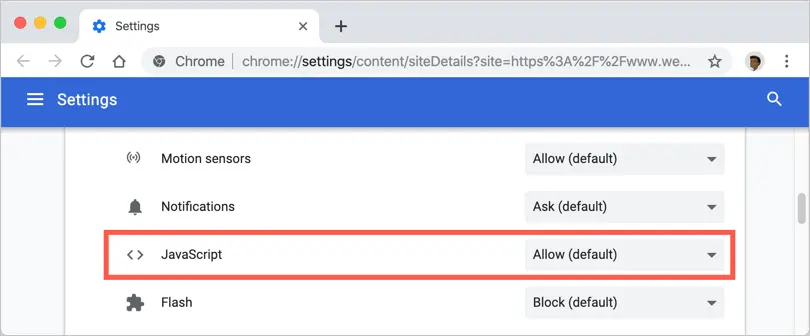
puteți afla mai multe despre blocarea JavaScript pe diferite browsere. Rețineți că blocarea JavaScript poate duce la ruperea paginii web din browser, deoarece site-urile moderne au nevoie de JavaScript pentru o redare corectă.
Copiați conținutul din Codul sursă
dacă nu puteți copia cu blocarea JavaScript, următoarea opțiune este să vizualizați codul sursă al paginii. Toate site-urile web au codul sursă al paginii în hypertext mark-uplanguage (HTML).
dacă site-ul web pe care îl vizualizați blochează clic dreapta, atunci căutați opțiunea „Instrumente pentru dezvoltatori” sau „dezvoltator” în meniul browserului. Pe Chrome, puteți accesa meniul” Vizualizare > Dezvoltator > Vizualizare sursă ” pentru a deschide codul sursă. Alternativ, puteți utiliza instrumentul de vizualizare a codului sursă al site-ului web pentru a obține codul. Când vă aflați pe codul sursă, apăsați” Control sau Comandă + F ” pentru a căuta și găsi conținutul pe care doriți să îl copiați.
dezactivează elementul CSS
în afară de Javascript, CSS este o altă opțiune pentru proprietarii de site-uri web pentru a dezactiva selecția conținutului. CSS înseamnă Cascading Style Sheets care decide aspectul șiaspectul site-ului web.
- Deschideți opțiunea”Inset” sau inspectați elementul”. Pe Chrome, accesați „vizualizați > Dezvoltator > inspectați elementele”.
- Thiswill deschide Instrumente de dezvoltare în cazul în care puteți vizualiza și dezactiva CSS pentru orice element pepagina web.
utilizați site-uri VPN sau Proxy
unii proprietari de site-uri web servesc diferite pagini web pentru utilizatori pe baza alocării geografice. Acest lucru va duce, de asemenea, fie blocarea completă, fie dezactivarea numaifăcând clic dreapta pentru utilizatorii din anumite țări.
- dacă întregul site web este blocat, utilizați VPN sau site proxy pentru a vă ascunde identitatea și a naviga pe web anonim.
- unele site-uri proxy vă permit, de asemenea, să dezactivați JavaScript și alte scripturi care rulează pe o pagină web. Acest lucru vă poate ajuta să activați clic dreapta pe site.
Screenshot
aproape toate browserele vă permit să faceți capturi de ecran ale paginii web. Alternativ, puteți utiliza și opțiunea de pe dispozitivul mobil sau sistemul de operare al computerului pentru a captura ecranul vizualizarea dvs. După ce ați făcut captura de ecran, utilizați oricare dintre instrumentele de recunoaștere optică a caracterelor (OCR) pentru a scana și a recupera textul din imagine.
Aflați mai multe despre cum să faceți capturi de ecran în Google Chrome, capturați ecranul în Mac și utilizați Windows 10 pentru captarea ecranului.
imprimați în PDF
Similar cu realizarea capturii de ecran, pur și simplu apăsați tastele „Control sau Comandă + P” pentru a imprima întreaga pagină web. De asemenea, puteți genera documente PDF din pagina web în loc să imprimați. Pe Chrome, selectați ” destinație „ca” salvați ca PDF „în dialogul” Imprimare” pentru a converti pagina web în document PDF.

puteți utiliza instrumentele OCR pentru a scana și a obține conținutul textului din PDF. Alternativ, puteți converti PDF în document Word cu ușurință pentru a copia conținutul.
extensii de Browser
Browserextensions oferă funcții nelimitate pentru diferite funcții. Dacă utilizați Chromesau Firefox, încercați să găsiți extensii sau suplimente pentru a permite clic dreapta pe site-urile web blocatesite-uri. Urmați instrucțiunile de mai jos în Chrome:
- deschideți Chrome Web Store și căutați „faceți clic dreapta”.
- localizați extensia „activați clic dreapta”.

- Faceți clic pe butonul” Adăugați la Chrome ” pentru a instala extensia în browser.
- după instalare, Deschideți pagina web și faceți clic pe pictograma extensiei din bara de adrese.
- selectați opțiunea „Activați clic dreapta” pentru a copia conținutul de pe pagina web cu clic dreapta.
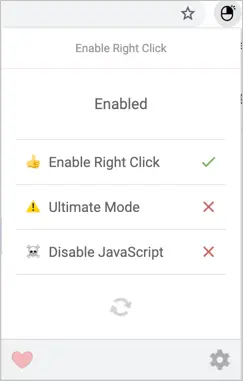
de asemenea, puteți dezactiva JavaScript și utilizați modul ultimate pentru a dezactiva majoritatea scripturilor de blocare din domeniu.
utilizați dispozitivul mobil
dacă nu puteți copia conținutul de pe desktop, deschideți aceeași pagină pe browser-ul dvs. mobil. În general, ar trebui să puteți selecta și copia conținutulpe dispozitive mobile. Dacă aveți în continuare probleme, pur și simplu faceți o captură de ecran și utilizați aplicații textgrabber sau scanner pentru a apuca conținutul.
concluzie
Sperațiuna dintre metodele menționate mai sus V-a ajutat să copiați conținutul de pe site-urile web dezactivate cu clic dreapta. Cu toate acestea, nu uitați să nu furați conținut sau să utilizați fărăpermisiune. Dacă copiați câteva rânduri, atunci este bine să citațipagina sursă ca referință. Cu toate acestea, dacă doriți să copiați paragrafe sauintroduceți conținut mai bine pentru a lega direct pagina în loc să republicați pentru a păstrainternetul curat.